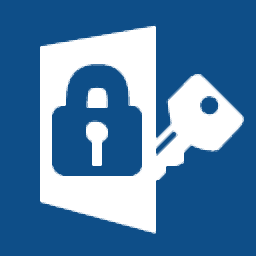
Password Depot 15(账号密码管理器)
v15.1.0 附使用教程- 软件大小:49.7 MB
- 更新日期:2020-11-28 15:32
- 软件语言:英文
- 软件类别:加密工具
- 软件授权:修改版
- 软件官网:待审核
- 适用平台:WinXP, Win7, Win8, Win10, WinAll
- 软件厂商:

软件介绍 人气软件 下载地址
Password Depot
15提供密码管理功能,如果你有很多账号就可以通过这款软件管理,有时候自己注册的软件账号非常多,注册的游戏账号很多,注册的网站会员账号很多,这些账号如果不是设置相同的密码就很容易忘记,通过这款Password
Depot
15就可以帮助用户统一管理密码,将您申请的全部账号添加到软件上管理,输入详细的账号名字、密码、备注内容、类型、重要性等信息就可以保存在软件上,以后需要查询密码的时候就打开这款软件查询,从而立即知道对应账号的密码,解决容易忘记密码的问题,如果你需要管理密码就可以下载Password
Depot 15!

软件功能
密码仓库有什么特别之处?
Password Depot是一个功能强大,技术成熟且最重要的安全应用程序,用于管理密码和访问数据。与传统的免费软件和共享软件实用程序不同,Password Depot提供了完善的安全机制和功能完善的功能。它是为在具有严格安全标准的专业环境中运行而开发的。
安全
密码库以多种方式提供极高的安全性标准:
•使用AES-256进行加密:该软件使用Rijndael 256算法(也称为AES-256(高级加密标准))对数据库进行加密。根据现有技术,当前这无疑是在计算机上加密数据的最安全的方法。在美利坚合众国,AES被接受为具有最高安全许可级别的国家文档!此安全算法的一个优点是,用于加密数据库的主密码未存储在您的计算机上。因此,没有人可能在您的计算机上找到主密码。您是唯一知道此密码的人。
•防键盘记录保护:所有密码都有内部保护,可防止各种类型的键盘记录。
•剪贴板保护:Password Depot自动检测活动的剪贴板查看者并隐藏对其所做的剪贴板的任何更改;自动完成后,所有敏感数据将自动从剪贴板中删除。此外,Password Depot可以防止记录Windows 10 Release 1809或更高版本上复制到剪贴板历史记录的数据。
•程序保护:几个新选项优化了密码库本身的保护:每当程序进入锁定模式时,都会从内存中清除所有敏感数据。只要计算机切换到待机或休眠模式,当前会话发生更改等,该程序就可以自动最小化/自动锁定。
•高度安全的粉碎方法:Password Depot使用符合美国国防部DOD 5220.22-M规范的粉碎机来删除临时程序文件。明确,不可撤销地删除临时文件也非常重要,因为它们可能包含第三方可以提取和使用的数据。仅在Windows资源管理器中删除文件并不安全,因为实际上只有文件名会以这种方式删除。要破坏文件使其无法恢复,必须在删除文件之前将其覆盖。
•锁定功能:您可以使用程序的锁定功能限制其他用户未经授权访问密码库。这样,您可以使软件在计算机上运行,而不会冒险让其他人查看您的密码。
高功能
密码库可保护您的重要密码和机密密码以及来自外部访问的访问数据-同时提供最大的用户友好性和广泛的功能!
•集成的密码生成器创建几乎不可的随机密码。可以通过拖放将它们插入相应的网站字段。密码库会生成无法预测的真实数据。许多传统的生成器基于系统时间创建随机数据,因此可以被预测或再现。
•自动完成功能允许使用用户名和密码自动完成网站上的字段。您还可以使用集成的编辑器生成单独的自动完成序列。
•顶部栏模式简化了通过Internet的导航。您可以将程序最小化到屏幕顶部的小栏,可以随意随意移动它。
•USB闪存驱动器支持允许在USB存储设备上安装密码库。这样,您可以从任何PC上访问密码。
•您也可以将加密的数据库放置在Internet上,无论您身在何处,都可以访问它们!
•服务器模块允许团队和公司中的多个客户端同时共享访问网络上的数据库。系统或网络管理员将特定权限分配给客户端。例如,他们可以确定文件是仅以只读模式打开还是可以修改。
新版特色
新附加组件:附加组件已经过完全重新设计,现在具有出色的浏览器集成
现在可以与其他用户共享条目(仅与Enterprise Server连接)
已实现与其他用户的条目密封和共享(仅与Enterprise Server连接)
用户界面的许多改进和错误修复。
改进的搜索功能,支持逻辑运算符和关系。
改进和扩展的自动填充功能:现在,可以通过快捷键将密码或用户名直接插入字段中。
通过菜单和快捷方式支持Windows下的窗口停靠和布置。
用于显示/隐藏列表和/或搜索结果中过期条目的新选项。
完全重新设计的图标:现在,您可以在彩色和单色图标之间进行选择。
改进了主题并支持HighDPI。
现在,类别也可用于所有条目类型。
用户定义的排序现在也可以通过拖放来执行。
如果企业服务器以脱机模式打开了他们的数据库,则会向用户显示一条消息。也可以通过选项-›警告将其禁用。
将向已登录企业服务器但尚未由管理员分配数据库的用户显示一条消息。
现在,条目属性中的“注释”字段会填充对话框的整个下部,以提高可读性。
新的自定义鼠标光标,用于自动填充或建议密码之类的操作。
导出数据库后,现在可以选择将它们显示在Windows资源管理器中。
现在,也可以手动设置全局用户定义字段的顺序。
用户定义的字段现在在所有条目中可用。
用户定义的符号现在也可以用于文档类型。
现在,银行和信用卡类型中的IBAN字段显示得更清晰。
条目“ EC卡”已重命名为“银行业务”,并且对该类型进行了进一步的改进。
密码生成器中元素的排列已得到改进。
优化了删除外部文件功能,并总结了注意事项。
安装方法
1、打开pdepot15.exe软件直接启动,点击下一步
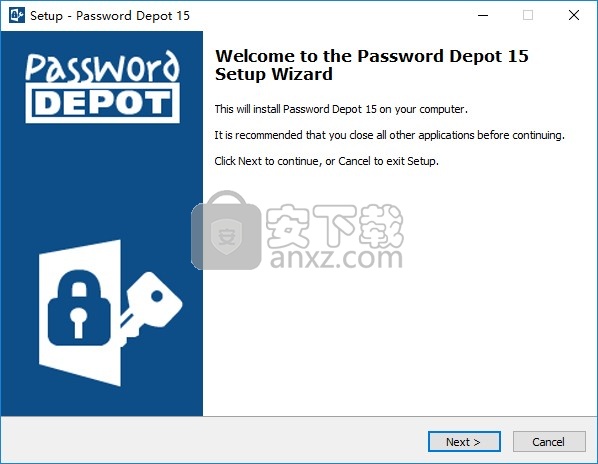
2、提示软件的安装协议内容,点击接受协议
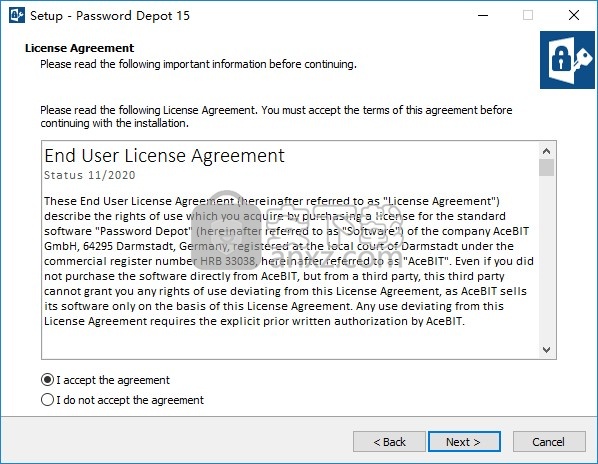
3、软件的安装地址C:\Program Files\AceBIT\Password Depot 15
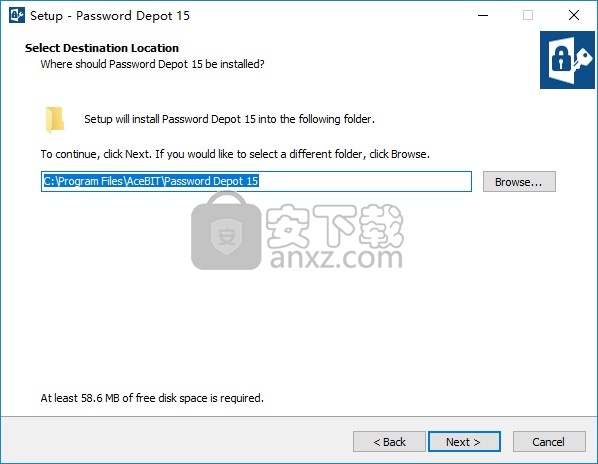
4、提示软件软件的附加选项,点击下一步
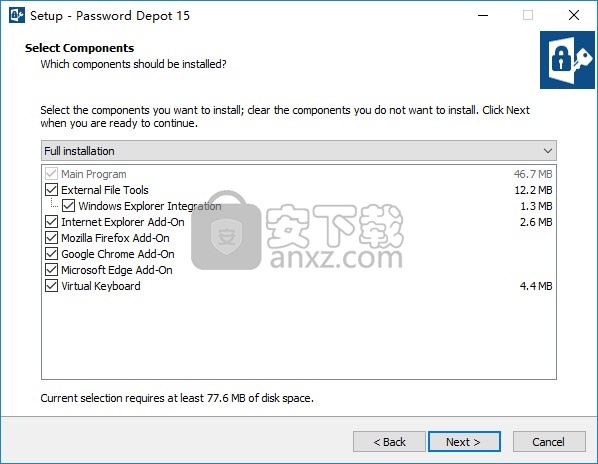
5、软件的安装快捷方式名字设置
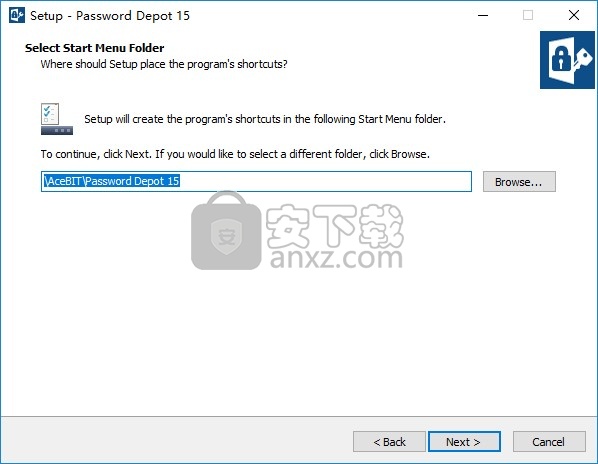
6、软件的启动图标设置,默认点击下一步
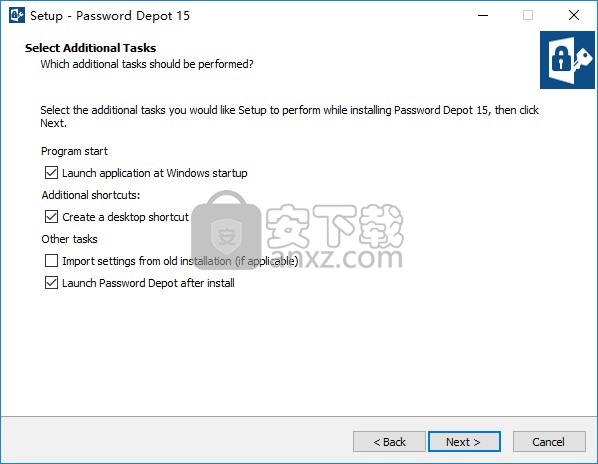
7、提示设置的内容,点击install就可以安装软件
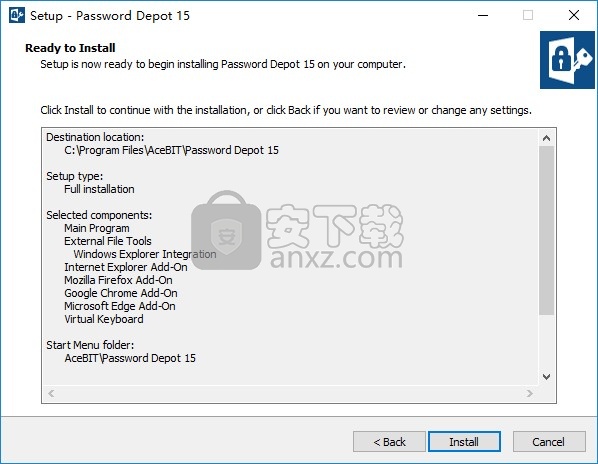
8、提示软件的安装进度条,等待主程序安装结束吧
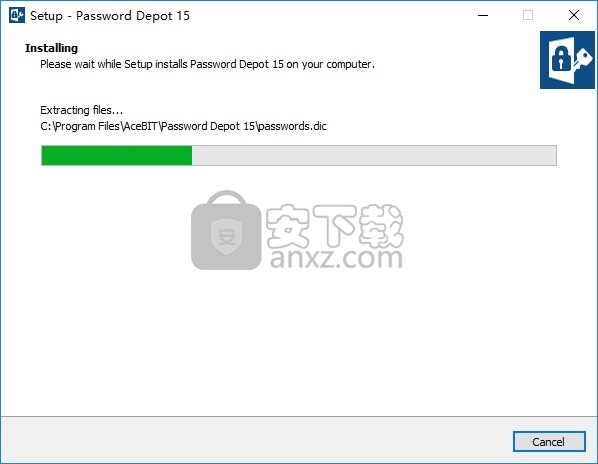
方法
1、将补丁PasswordDepot.exe复制到软件安装地址替换主程序就可以完成激活
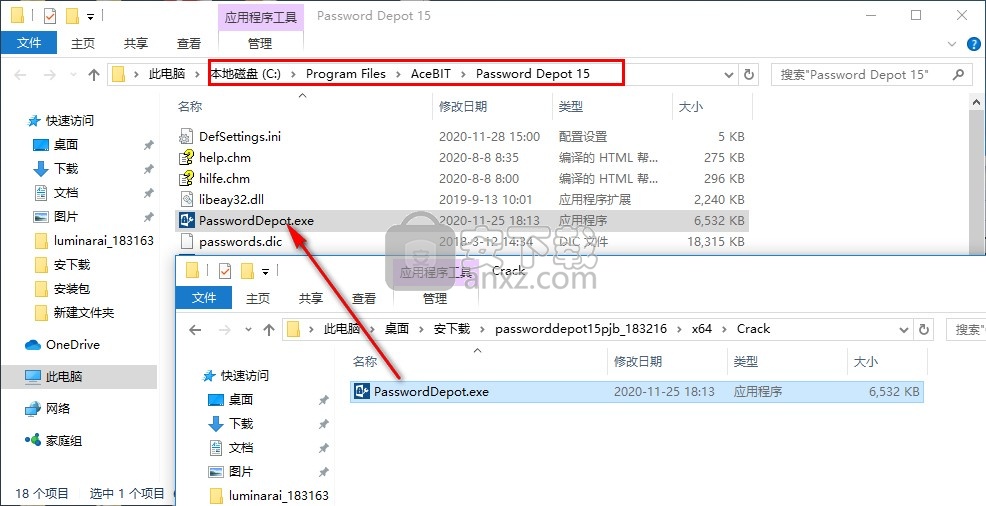
使用方法
1、打开Password Depot 15显示新建密码数据库功能,在软件添加新的数据库文件
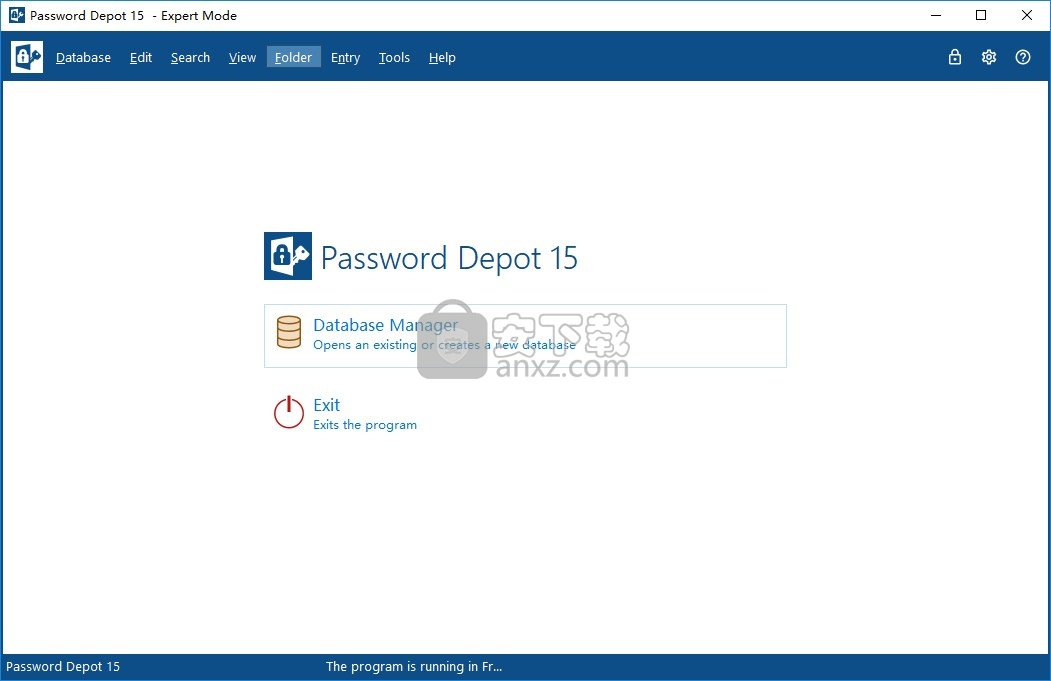
2、如图所示,这里是新建的界面,输入数据库描述,输入主密码,输入找回密码的提示内容
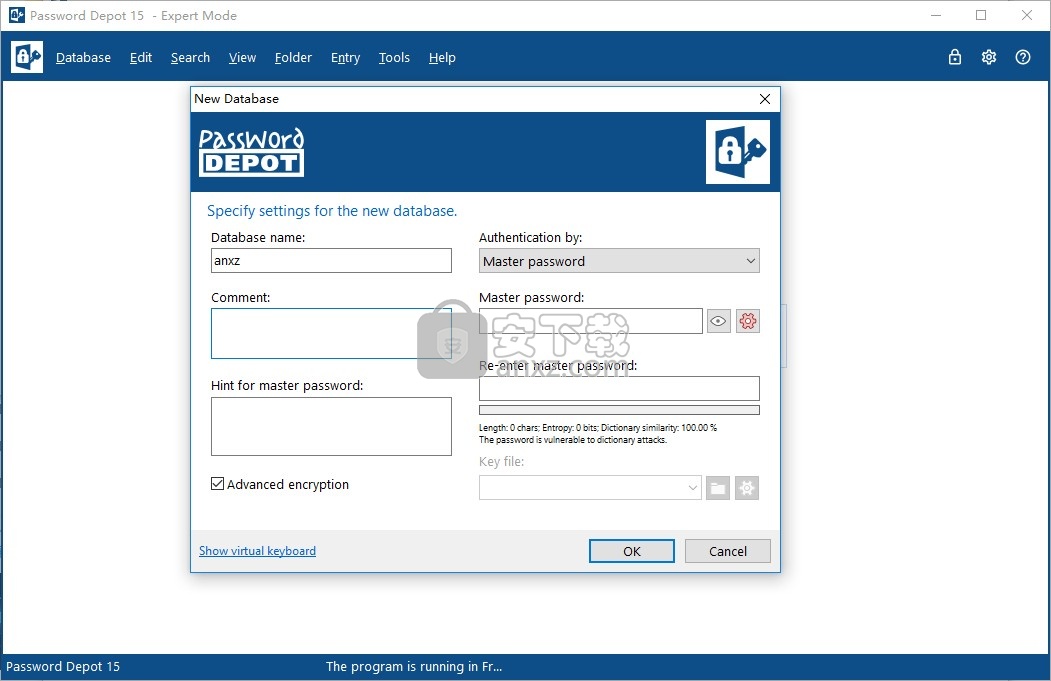
3、点击右键就可以在新建的数据库添加密码,可以选择Password按钮进入密码设置界面
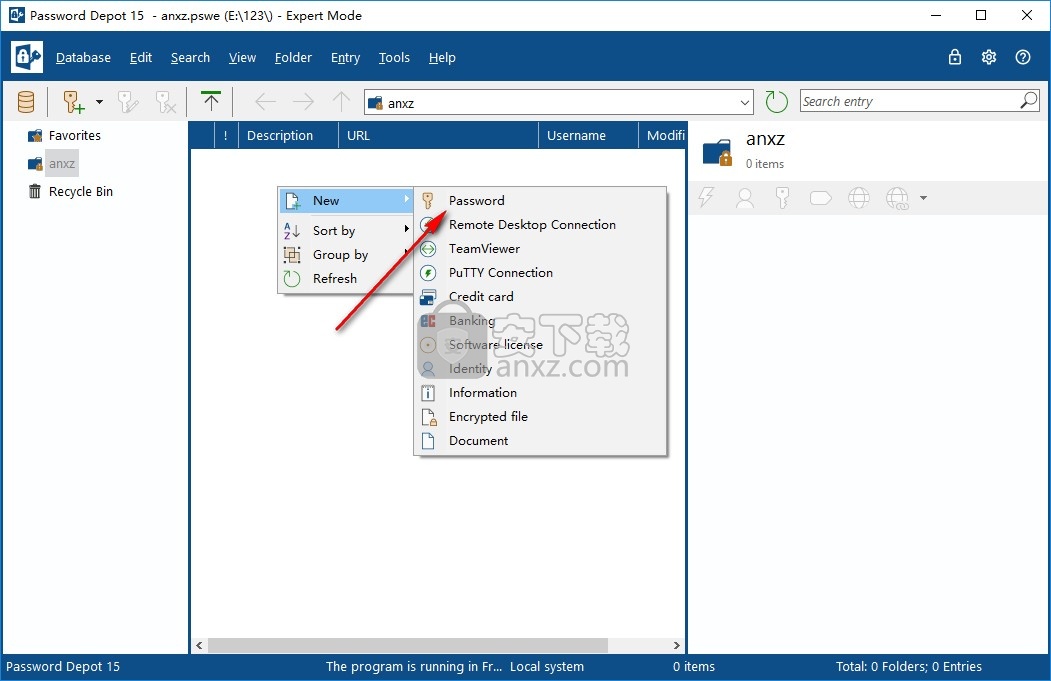
4、填写密码内容就可以保存到软件,这里就是小编设置的游戏密码,点击Encrypted file可以加密文件
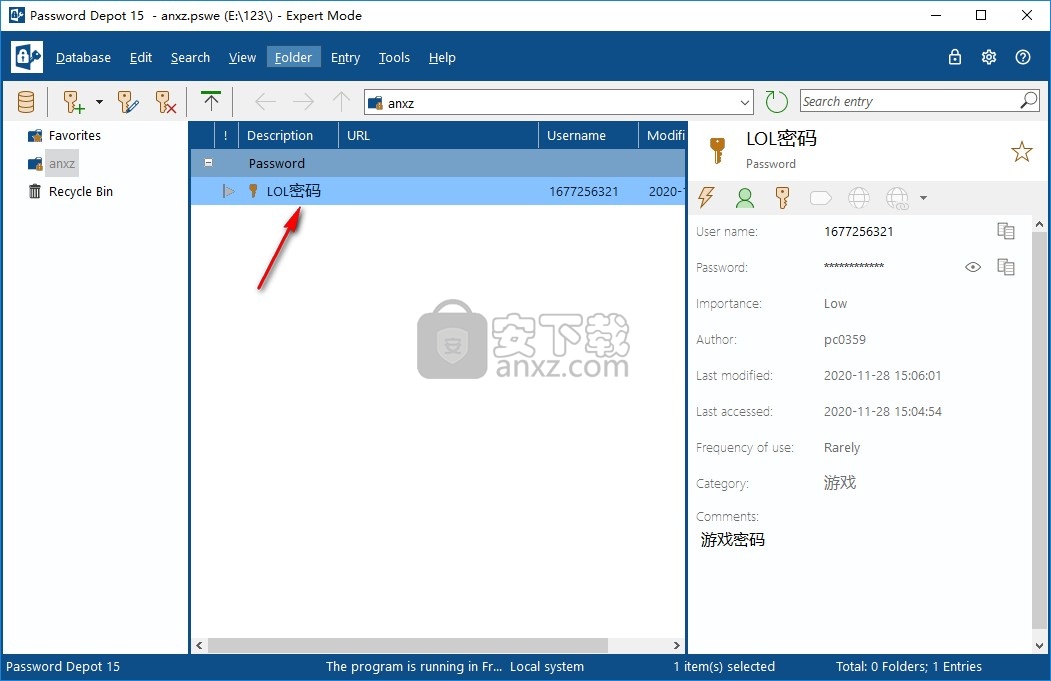
5、输入描述内容,输入密码,输入备注、输入重要性
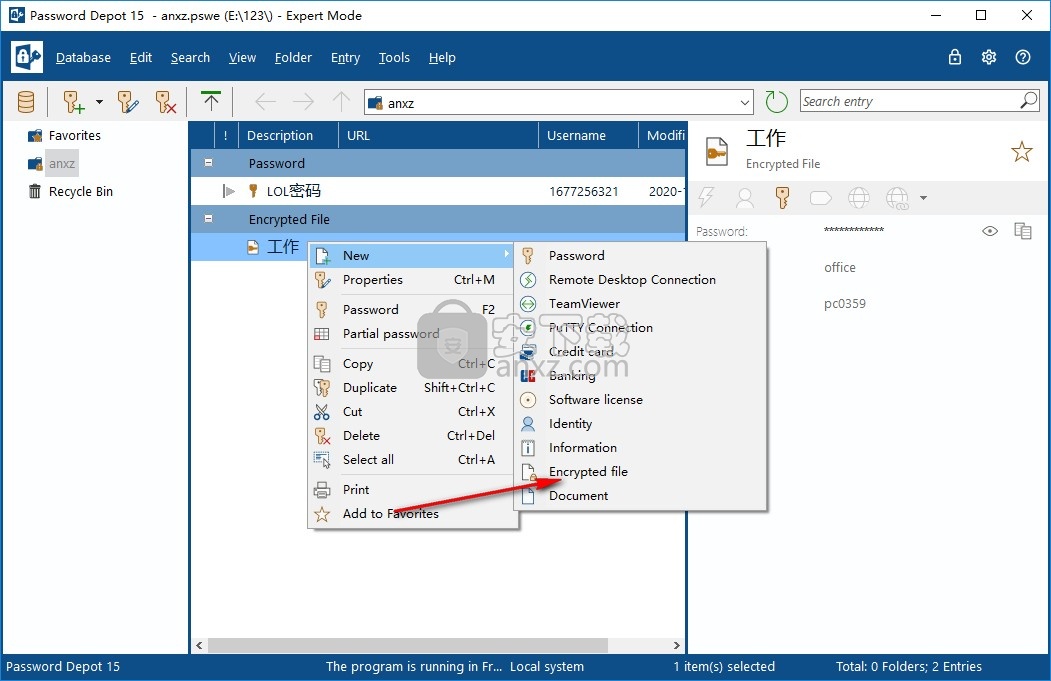
6、随后进入file界面设置文件,将需要加密的文件打开到这里
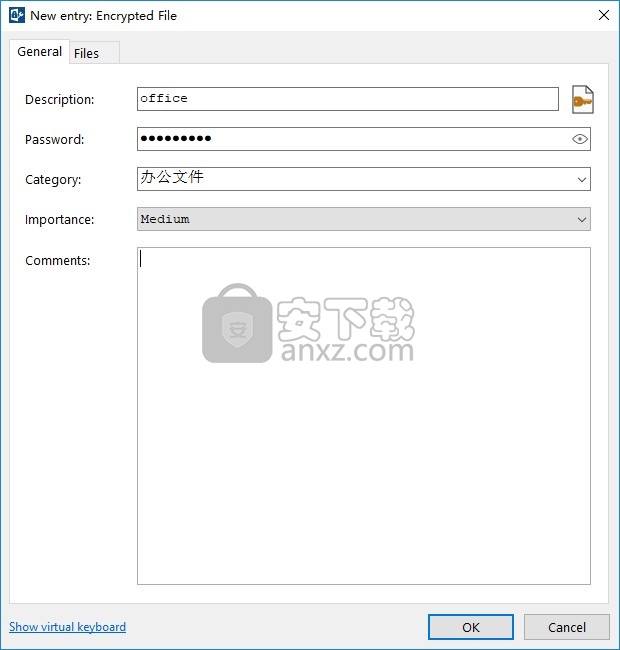
7、如果你需要加密电脑文件或者是保存账号就可以下载Password Depot
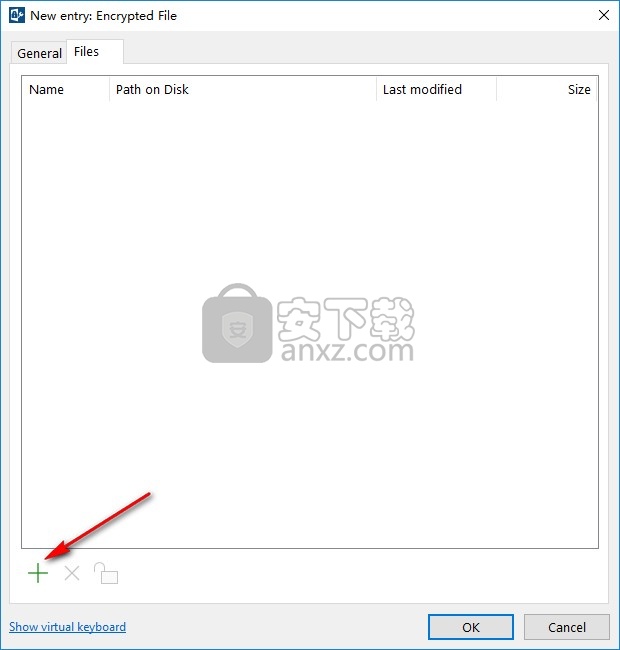
官方教程
1、添加/修改条目-密码
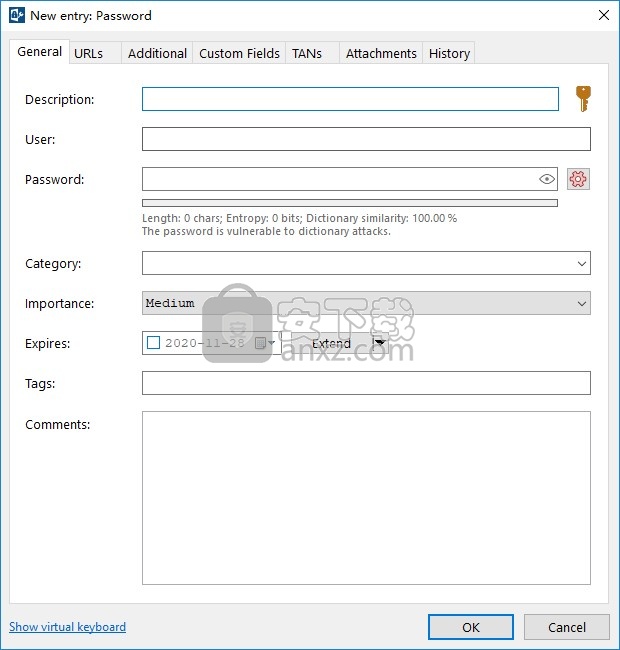
要添加新的密码条目,请单击“编辑”>“新建”>“密码”,或使用工具栏上的“密码”按钮(Ctrl + Ins)。新密码将保存在当前打开的文件夹中(显示在左侧导航区域中)。
在常规对话框中,您可以输入以下数据(除了描述之外的所有条目都是可选的):
•说明:输入新密码的说明。描述是将在密码区域窗口中显示的名称。
•更改图标(描述右侧的按钮):要更改密码的图标,请单击描述右侧的更改图标。如果在图标上单击鼠标左键,将打开“选择图标”窗口。如果右键单击图标,则可以在以下三个选项中进行选择:选择图标...(引导您进入选择图标窗口),从URL加载(使用输入的URL的标准图标(favicon.ico)) ,和“重置图标”(重置为“密码仓库”的标准密码图标)。
•用户:输入密码的用户名。
•密码:输入密码。
•显示/隐藏密码(右眼图标):更改显示密码还是隐藏密码(由点表示)。
•密码生成器:(密码框右侧的齿轮符号):打开密码生成器以生成随机密码。生成密码后,将使用新生成的密码自动完成“密码”字段。
•质量:显示密码的安全性和不安全性,以及是否包含与词典条目相似或相同的任何字符串。此外,还将显示密码大约需要多长时间。
•类别:类别可帮助您构建密码。
•重要:选择密码的重要级别。
•有效期:如果要提醒您更改密码,可以使用此选项。您可以输入密码到期的日期,也可以单击日期字段旁边的“扩展”按钮,以选择密码有效期限。
•标记:您可以在此处定义标记,以轻松过滤条目。
•注释:在新密码中添加任何其他注释。
2、添加/修改条目-标签URL
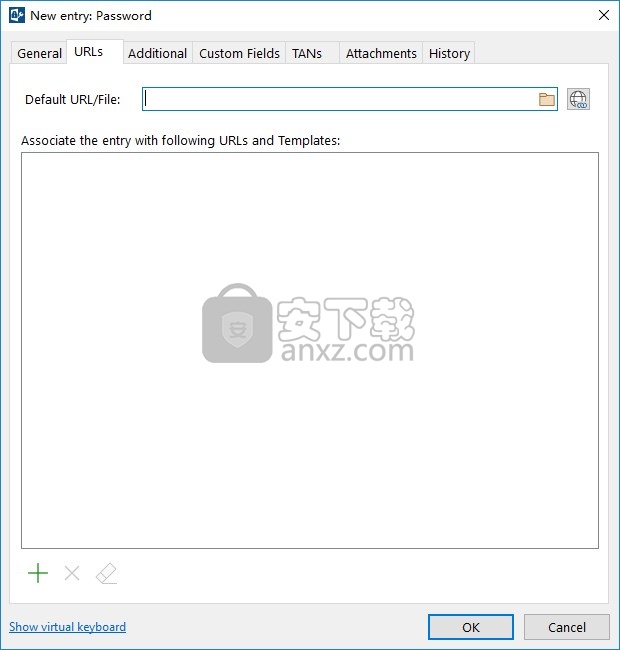
在密码库中添加或修改密码条目时,您可以同时修改其默认URL并将其链接到其他URL。为此,请在窗口中打开选项卡URL,以添加/修改条目。
默认网址/文件
输入您要与此条目一起使用的网站的URL或文件的路径。
注意:此字段不支持通配符(*)。为了添加带有通配符的掩码,请使用此字段下面的列表。
将条目与以下URL和模板相关联
在下面,您可以将所选条目与使用相同登录数据的其他URL关联。这样,您不再需要为这些URL中的每一个单独输入条目。
示例:例如,可以在http://forum.example-url.com/log/和http://example-url.com/login.htm网站上使用相同的密码和用户名。
在“ URL”对话框窗口中,具有以下选项:
•添加:添加一个使用与所选条目的URL相同的登录数据的URL,因此您希望链接到该条目的默认URL。
•删除:删除在窗口中选择的URL。
•清除:删除窗口中显示的所有URL。
注意:由于大多数网站都使用带有www的URL。 (例如www.example.com)和没有它(例如example.com *)的遮罩,效果最好。
添加网址
添加URL时,可以输入精确的URL或对其使用掩码。在这样的URL掩码中,可以用一个特定的单个字符替换几个字符。在密码库中,该替换的单个字符由一个星号(*)表示,该星号可以放置在URL的开头和/或结尾。
示例:http://www.example-url.com/*包括http://www.example-url.com/forum/和http://www.example-url.com/login.php。
示例:* example-url.com *包含该域的所有可能站点。
单击确定保存更改,或单击取消关闭窗口而不保存更改。
注意:在此对话框中,您可以使用虚拟键盘。此功能位于对话框的左下角。
3、添加/修改条目-附加标签
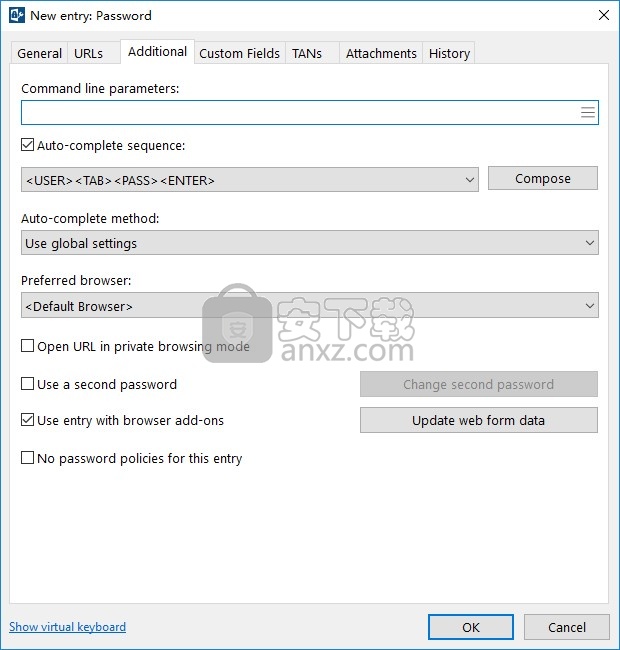
命令行参数
在此指定打开本地可执行文件或保存的文档时要使用的参数。
示例:如果要打开加密的Winword文档,请在“常规” /“ URL” /“本地文档”中选择Winword的路径(例如C:\ Programs \ Microsoft Office \ OFFICE11 \ WINWORD.EXE),并指出该文档的路径。将被打开(例如C:\ mydocument.doc)。
如果要使用命令行参数打开的程序受密码保护并通过DOS命令行参数(例如PuTTY或MySQL)打开,则可以使用右侧的“插入”按钮将用户名和密码添加到命令中。
示例:指示PuTTY命令的正确方法如下:
>创建一个新的密码条目。
>照常将登录数据输入“密码”和“用户名”字段。
>选择PuTTY的路径:将其输入到选项卡URL上的默认URL /文件字段中,或者通过单击输入字段旁边的图标来选择它。
>切换至其他标签。
>在“使用命令行参数打开本地文件”字段中,您需要输入以下内容: @ 12.345.678.123 -pw (用您的IP地址替换“ 12.345.678.123”。)
>如果现在在“密码仓库”中选择新条目并单击F5,则PuTTY将打开,您将自动使用您的帐户登录。
自动完成序列
从列表中选择一个自动完成的序列。 (浏览器插件不需要这样做。)如果现有序列都不符合您的要求,请单击“撰写”按钮以打开“自动完成序列”对话框。在这里,您可以定义自己不再需要的自动完成序列或删除序列。
自动完成方法
在此处选择以下方法之一以自动完成模式(闪电符号)使用表单:
•使用全局设置-使用这种方法,将在可能的情况下根据全局设置插入密码(和其他字段内容)。
•剪贴板I-在这种情况下,首先将用户名,密码和其他字段内容复制到剪贴板中,然后使用Shift + Insert键组合的模拟将其粘贴到目标窗口中。
•剪贴板II-在这种情况下,首先将用户名,密码和其他字段内容复制到剪贴板中,然后使用Ctrl + V组合键的仿真将其粘贴到目标窗口中。
•键盘输入模拟-在这种情况下,使用键盘输入模拟将用户名,密码和其他字段内容插入目标窗口。
•多通道模糊处理-此方法对键盘记录程序非常有用,因为密码不是一次传送,而是通过随机选择的几种自动完成方法顺序传送。例如,第一个字符可能是从剪贴板插入的,第二个字符是通过键盘模拟插入的,依此类推。这样,键盘记录程序将只能记录和截取一部分密码。
Windows Messaging I-此方法将密码直接发送到目标输入字段。
通常,您不需要更改此选项。在大多数情况下,上述每种方法均能正常运行。您可以打开Notepad.exe进行测试,并尝试自动完成虚拟密码输入,以确保这些方法相同或产生相同的结果。但是,在某些例外情况下,其中一种或几种方法不起作用。此外,没有一种通用的方法可以随时随地使用。例如,有些跨平台的应用程序不知道Windows键消息。出于安全原因,有一些应用程序在密码输入字段中没有复制/粘贴功能;在某些情况下,Ctrl + V起作用而Shift + Ins不起作用,反之亦然。在大多数情况下,最通用的方法是“键盘输入模拟”。此方法当前用作默认标准,但在某些情况下仍然无法使用-例如,如果密码仓库客户端和目标窗口在具有不同键盘布局的不同计算机上运行,并且您尝试通过远程连接传输密码。在这种情况下,Windows Messaging I方法可能会产生更好的结果。
首选浏览器
如果您的计算机上安装了多个浏览器(例如Firefox,Opera等),则可以将密码输入与所需的所需浏览器连接。如果仅使用特殊的浏览器正确显示特定的网站,并且您尚未将此浏览器设置为默认浏览器,这将很有帮助。
在私人浏览模式下打开URL
如果您允许密码库打开URL,则浏览器将以私人浏览模式打开。
使用第二个密码
您可以使用第二个密码来保护密码输入。选中复选框,然后打开更改第二个密码。这仅在使用企业服务器时有用,因为您还可以通过这种方式保护重要密码。其他用户只有正确输入第二个密码,才能使用此条目。
将条目与浏览器加载项一起使用
在这里,您可以确定是否应通过浏览器加载项自动填写所选的登录数据。
更改第二个密码
在这里您可以更改或设置第二个密码。如果已经存在第二个密码,则必须先输入旧密码,然后再进行更改。
更新网络表单数据
您可以在此处手动更新与密码关联的Web表单数据。如果通过加载项进行的自动填充功能无法正常运行,这将非常有用。
此条目没有密码策略
如果选中此框,则不会对此条目执行密码策略检查。这样,您可以避免有关输入的安全警告。仅当您知道弱密码但无法更改时,才激活此选项才有意义。
单击确定保存更改,或单击取消关闭窗口而不保存更改。
注意:在此对话框中,您可以使用虚拟键盘。此功能位于对话框的左下角。
4、选项卡自定义字段
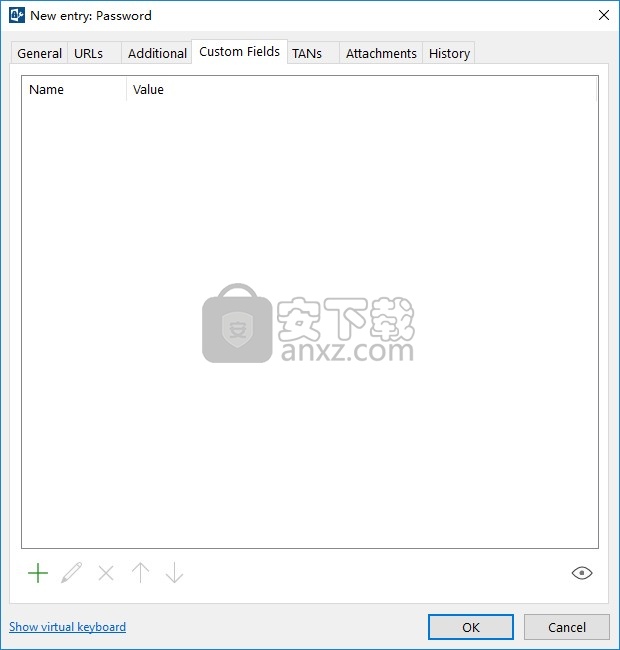
“自定义字段”使您可以创建自己的自定义字段来输入条目,并定义其值。
您可以在添加(编辑>新建)或编辑(编辑>属性)密码输入时转到“自定义字段”选项卡,将自定义字段添加到密码输入中。
在这里,您将看到所有现有自定义字段的列表。列表的各列被标记为:
•名称
•值
在“自定义字段”选项卡的下部,您将找到六个用于处理自定义字段的按钮:
•单击添加字段以创建一个新字段。为此,您必须输入字段名称和该字段应具有的值。
•单击“编辑字段”以更改值或字段名称。
•单击删除字段以从列表中删除选定的自定义字段。
•使用上移和下移更改自定义字段的顺序,例如以便在顶部栏中更快地找到某些密码。
•如果取消选中掩码值选项,您将能够看到为每个字段输入的未掩码值。
单击确定保存更改,或单击取消关闭窗口而不保存更改。
注意:在此对话框中,您可以使用虚拟键盘。此功能位于对话框的左下角。
5、选项卡TAN
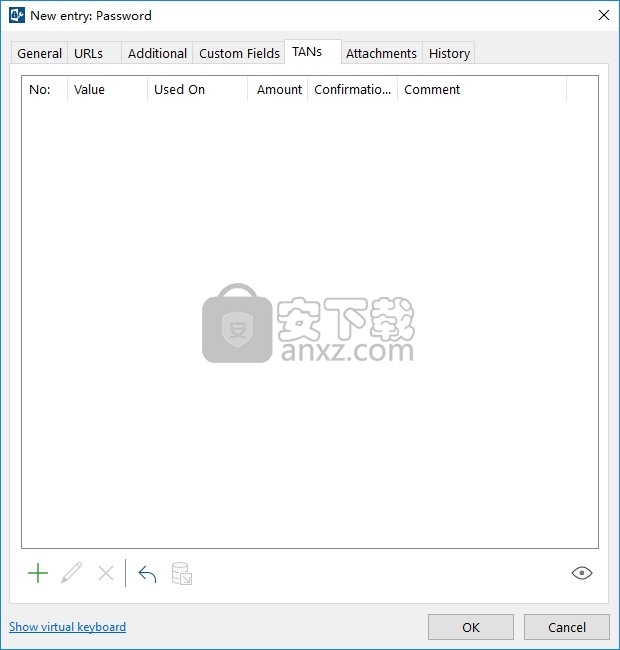
在此窗口/选项卡中,您可以输入与密码关联的TAN。例如,如果您将银行详细信息存储在“密码仓库”中,则可以输入银行为某些交易收到的TAN。
列标记为:否,值,使用日期,金额,确认码和注释。
该选项卡下部的按钮提供以下选项:
•添加TAN:单击此按钮以打开“添加TAN”对话框,您可以在其中输入新的TAN。
•编辑TAN:单击此按钮可打开“编辑TAN”对话框,以编辑现有TAN。
•删除TAN:提示确认后删除所有选定的TAN。
•导入TAN:允许您从文件导入TAN。可用的文件格式为CSV,XML和TAN列表(以纯文本格式)。 TAN列表格式要求文本文件每行仅包含一个TAN。由于银行通常会发布印刷的TAN列表,因此您可能需要OCR(光学字符识别)软件才能将TAN列表从硬拷贝转换为Password Depot所需的文件格式。
•导出TAN:允许您将TAN导出到文件。可用的格式为CSV,XML和TXT。
•如果取消选中“掩码值”选项,您将可以看到为每个TAN输入的未掩码值。
单击确定保存更改,或单击取消关闭窗口而不保存更改。
注意:在此对话框中,您可以使用虚拟键盘。此功能位于对话框的左下角。
6、选项卡附件
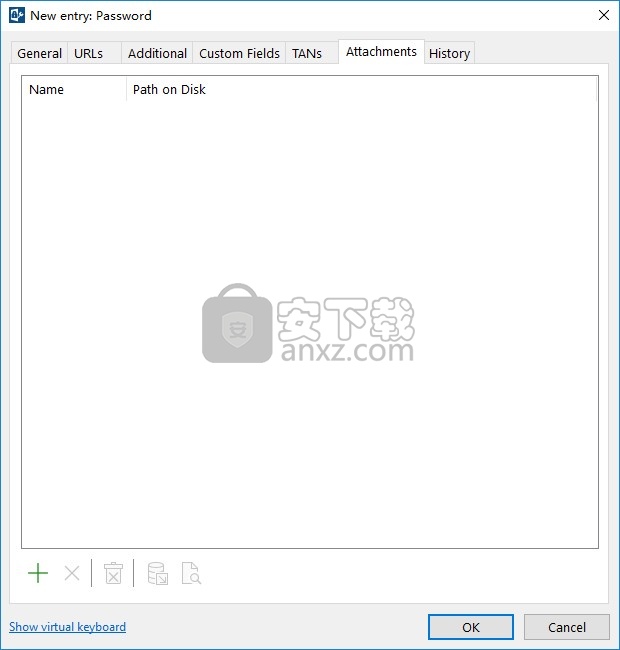
要将附件添加到密码条目,请在添加(编辑>新建)或编辑(编辑>属性)密码条目时转到附件选项卡。
•单击添加附件以选择所需的文件,该文件当前位于并保存。 现在它将被添加到您的附件列表中。 在右侧,您可以看到文件的路径。
•通过删除附件,您可以从密码输入中删除文件。
•使用“从磁盘删除”按钮将从其原始位置删除文件,但该文件仍将保存并在密码库中可用。
•“提取到磁盘”将在您喜欢的任何位置保存项目。
•“使用内部查看器打开”按钮将打开当前文件。
单击确定保存更改,或单击取消关闭窗口而不保存更改。
7、选项卡历史记录
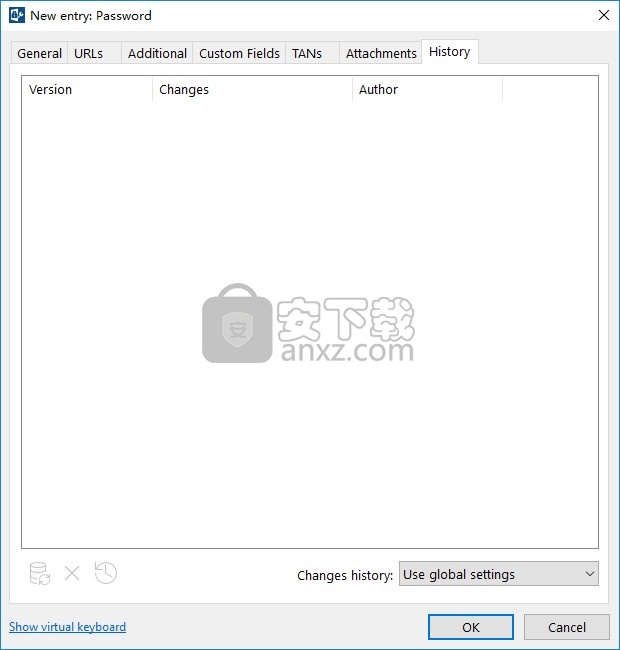
在“历史记录”选项卡上,您可以查看在丢失数据或意外覆盖条目的情况下密码是如何开发和更改的。
在这里,您会看到一个对密码进行的所有更改的列表。
•单击查看差异将详细显示密码的两个版本之间的所有差异。
•通过删除按钮,您可以从历史记录列表中删除项目。
•“恢复”会将密码恢复到所选状态。
•在更改历史记录中,您可以决定是否要保留相应密码的历史记录。 默认情况下,将应用您在选项中设置的全局设置。
单击确定保存更改,或单击取消关闭窗口而不保存更改。
人气软件
-

文件夹加密软件免费版 0.73 MB
/简体中文 -

WD Security(西数移动硬盘加密软件) 14.6 MB
/简体中文 -

顶级加密软件 PGP Desktop 9.9.0 中文注册版 40.00 MB
/简体中文 -

PC微信加密图片解密工具 0.01 MB
/简体中文 -

便携式文件夹加密器 1.10 MB
/简体中文 -

USB Copy Protection(USB复制保护工具) 27.55 MB
/简体中文 -

Virbox Protector加壳工具 10.1 MB
/简体中文 -

密齿私人文件柜 16.2 MB
/简体中文 -

TrueCrypt 7.1a 简体中文版 1.38 MB
/简体中文 -

AfterCodecs中文汉化版 10.1 MB
/简体中文


 河南互诚通 v5.0.0.2
河南互诚通 v5.0.0.2  gilisoft usb encryption 11(U盘加密软件) v11.0.0 中文
gilisoft usb encryption 11(U盘加密软件) v11.0.0 中文  Granite Portable(U盘文件加密工具) v2.0.0.0 免费版
Granite Portable(U盘文件加密工具) v2.0.0.0 免费版  Abelssoft CryptBox 2020 v8.1
Abelssoft CryptBox 2020 v8.1 









